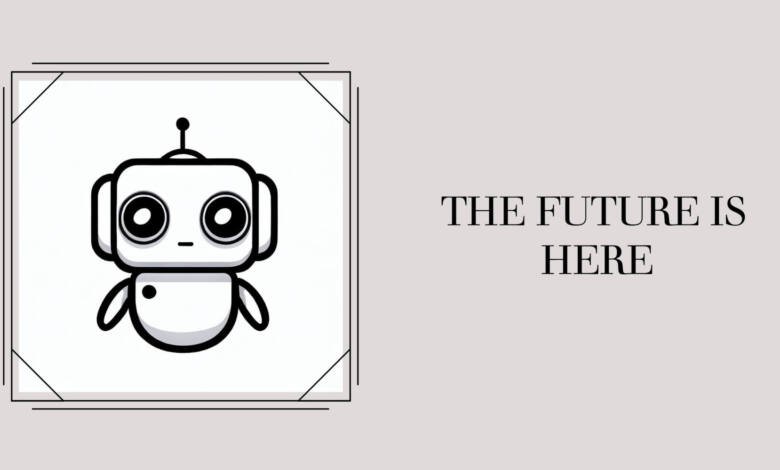
Eigenes Logo oder T-Shirt-Motiv per KI erstellen
Einfach ein eigenes Logo für Eure Website oder Grafiken für T-Shirts erstellen? Mit KI und zwei Gratis-Tools ist das ein Kinderspiel.
Die KI-Revolution ist im vollen Gange, und wir Kreativen versuchen, damit irgendwie zurecht zu kommen. Allerdings kann KI in vielen Fällen auch sehr hilfreich sein, gerade für kleine Unternehmen, die sich keine Designer leisten können. Recht praktisch in diesem Zusammenhang ist, dass Microsoft seine Text- und Bildgeneratoren inzwischen kostenlos zur Verfügung stellt: Damit könnt Ihr im Handumdrehen ein Logo für Euer kleines Business zaubern.
Der derzeit noch in Public Beta laufende neue Microsoft Designer ist ein wunderbares KI-Tool, um per Texteingabe Layouts und andere Grafiken zu zaubern. Dabei funktioniert er ähnlich wie die üblichen Bildgeneratoren, sprich: Ihr gebt ihm per Text Anweisung, was er zu tun hat.
Microsoft Designer: Ganz einfach Logo erstellen
Wenn Ihr jetzt für Euer kleines Unternehmen ein Logo zaubern wollt – was problemlos geht, denn Microsoft lässt Euch die Ergebnisse Eurer Prompts frei nutzen – müsst Ihr nur die Website des Tools aufrufen und Euren Prompt eingeben – schon zaubert Microsoft ein Logo für Euch.
Wobei: Nicht ganz. Ihr müsst nämlich zuerst auf „Generate Image“ klicken und den Prompt erst hier eingeben – sonst spuckt der Designer sinnlose Designs aus. Außerdem solltet Ihr den hinter dem Tool liegenden OpenAI-Bildgenerator ein wenig mehr briefen. Idealerweise lasst Ihr ihn wissen, dass Ihr ein Clipart oder noch besser ein SVG haben möchtet. SVGs – Scalable Vector Graphics – sind typischerweise Logos. Klickt zunächst auf „Create Image“ Beginnt Euren Prompt also am besten mit „svg of a…“, etwa:
SVG of a Cute little robot, big eyes, white body, single antenna on his head, simple logo
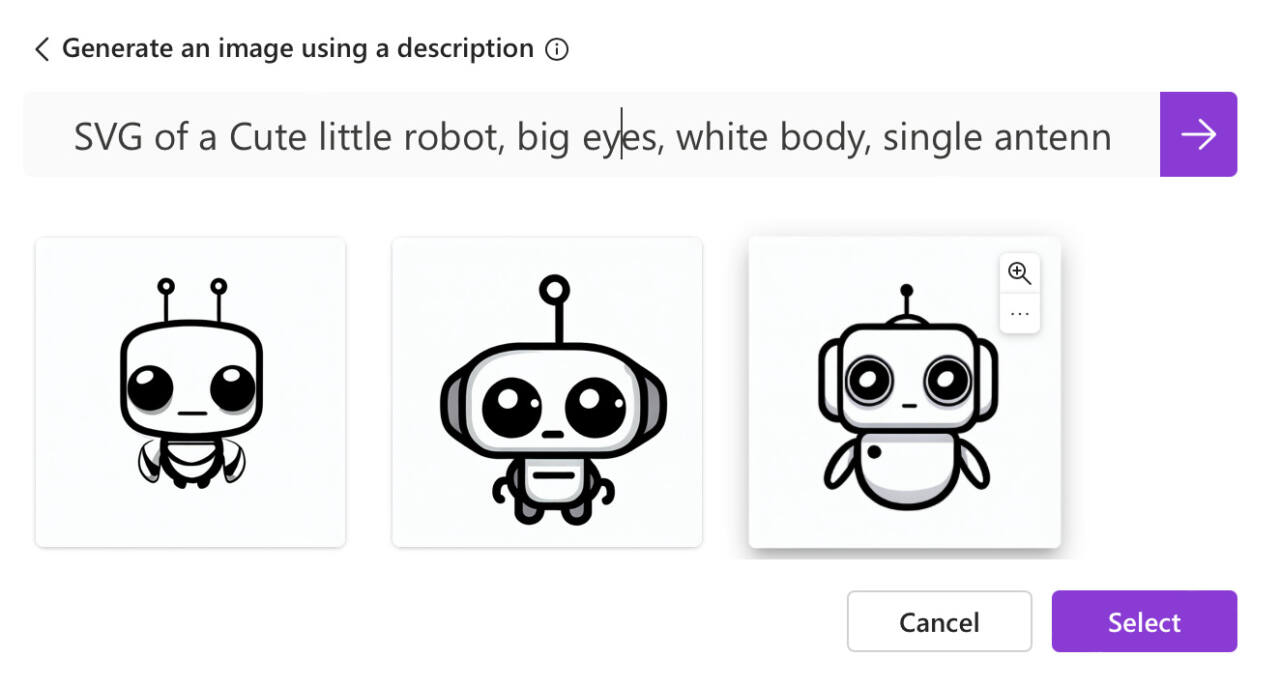
Damit gebt Ihr dem System genug Infos, damit es ausspucken kann, was Ihr braucht. Microsoft Designer spuckt Euch jetzt drei Vorschläge aus, von denen Ihr einen Auswählen könnt. Falls die Bilder nicht Euren Vorstellungen entsprechen, müsst Ihr noch am Prompt feilen, gegebenenfalls weitere Infos geben und es erneut versuchen. In unserem Fall haben wir noch „simple“ und „flat“ ergänzt, wobei die folgenden Ergebnisse auftauchten. Der rechte gefällt uns ganz gut, weshalb wir ihn anklicken und mit „Select“ auswählen.
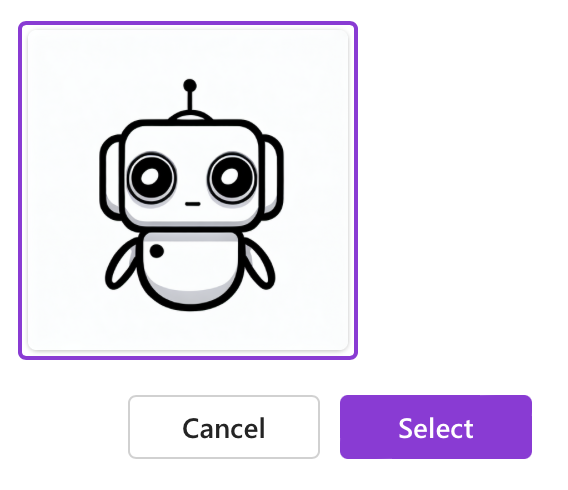
Praktisches Tool für eigene Designs oder eigenes Logo
Microsoft Designer übernimmt das generierte Bild jetzt in den Designer und spuckt Euch direkt eine Reihe von Designs aus, die das Bild beinhalten. Wenn Ihr im Textfeld einige Infos eingebt, entwirft Euch das Tool weitere Designs, was recht cool ist. Zudem könnt Ihr die Designs und den Text mit dem Customizer anpassen. Das ist praktisch für Grußkarten oder andere kleinere Spielereien, aber natürlich auch für ernsthafte Web-Bilder und so weiter. Ihr könnt sogar Werbevideos oder Instagram-Posts auf diese Weise erstellen, was ziemlich cool ist.
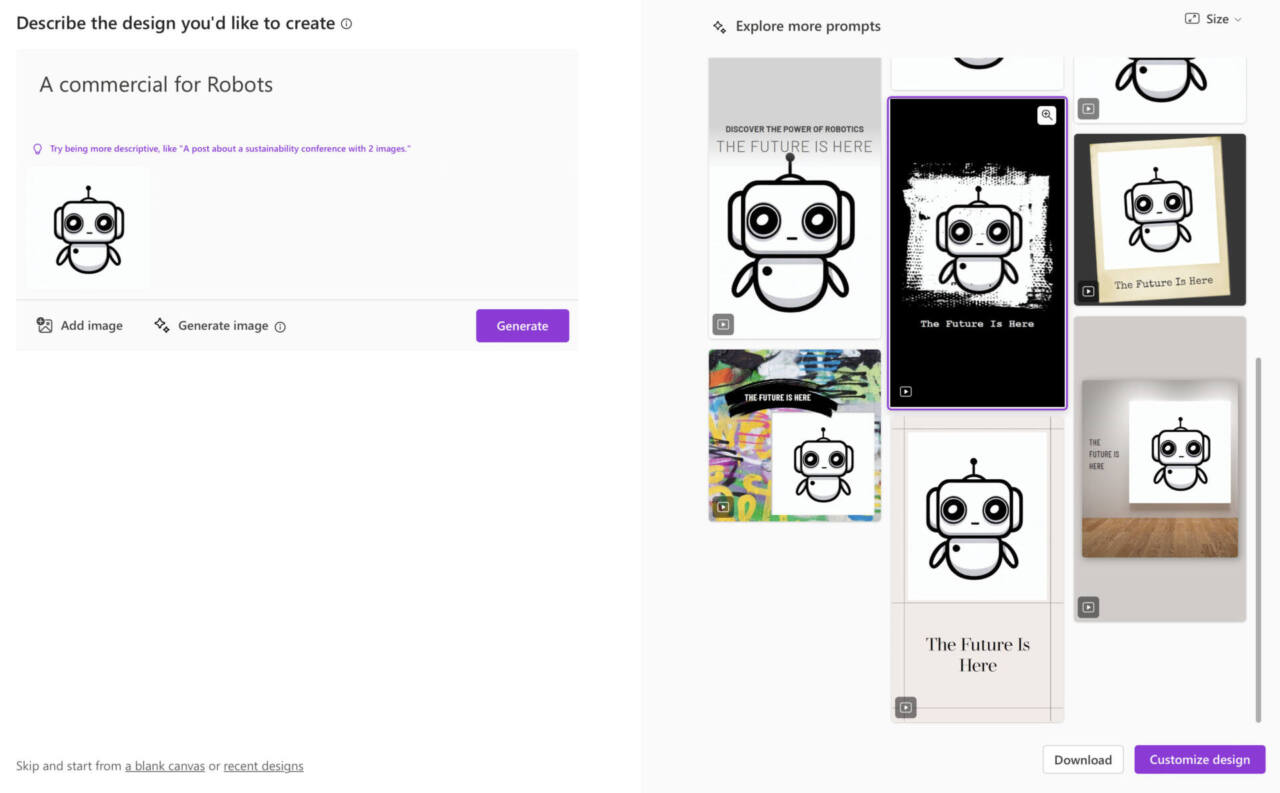
Wir wollen hier aber nicht die Design-Funktionen des Microsoft-Designers erklären, sondern ein Logo designen, also nehmen wir uns den kleinen Roboter links vor und laden ihn herunter, indem wir es mit der rechten Maustaste anklicken und „Bild speichern“ wählen. Praktischerweise generiert Microsoft Designer die Bilder recht hochauflösend mit 1024×1024 Pixeln.
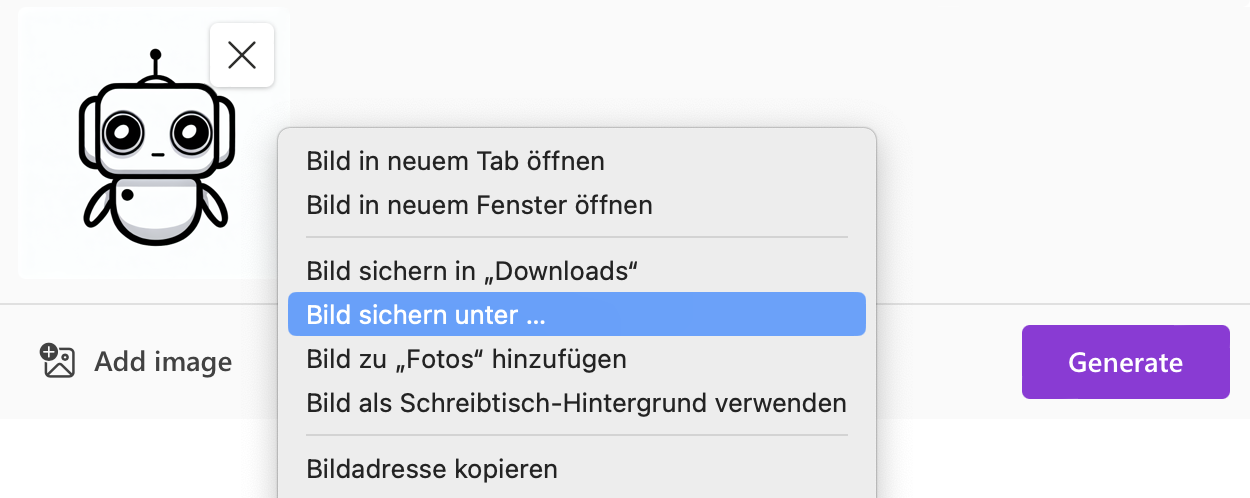
PNG oder JPEG in SVG-Vektorgrafik umwandeln
Jetzt habt Ihr also eine große Version Eures Bildes, die Ihr für weitere Projekte verwenden könnt. Ihr könnt aber natürlich Euer Logo auch im Customizer noch mit Text versehen. Egal, wie Ihr es macht, anschließend könnt Ihr das Bild vektorisieren und als SVG-Datei speichern. Das geht ganz einfach mit dem kostenlosen SVG-Konverter von Adobe: Öffnet die Seite und zieht Euer Logo-Bild aus dem MS-Designer einfach in den SVG-Converter. Und voilá: Ihr habt eine skalierbare Vektordatei im SVG-Format, die Ihr beliebig skalieren könnt.
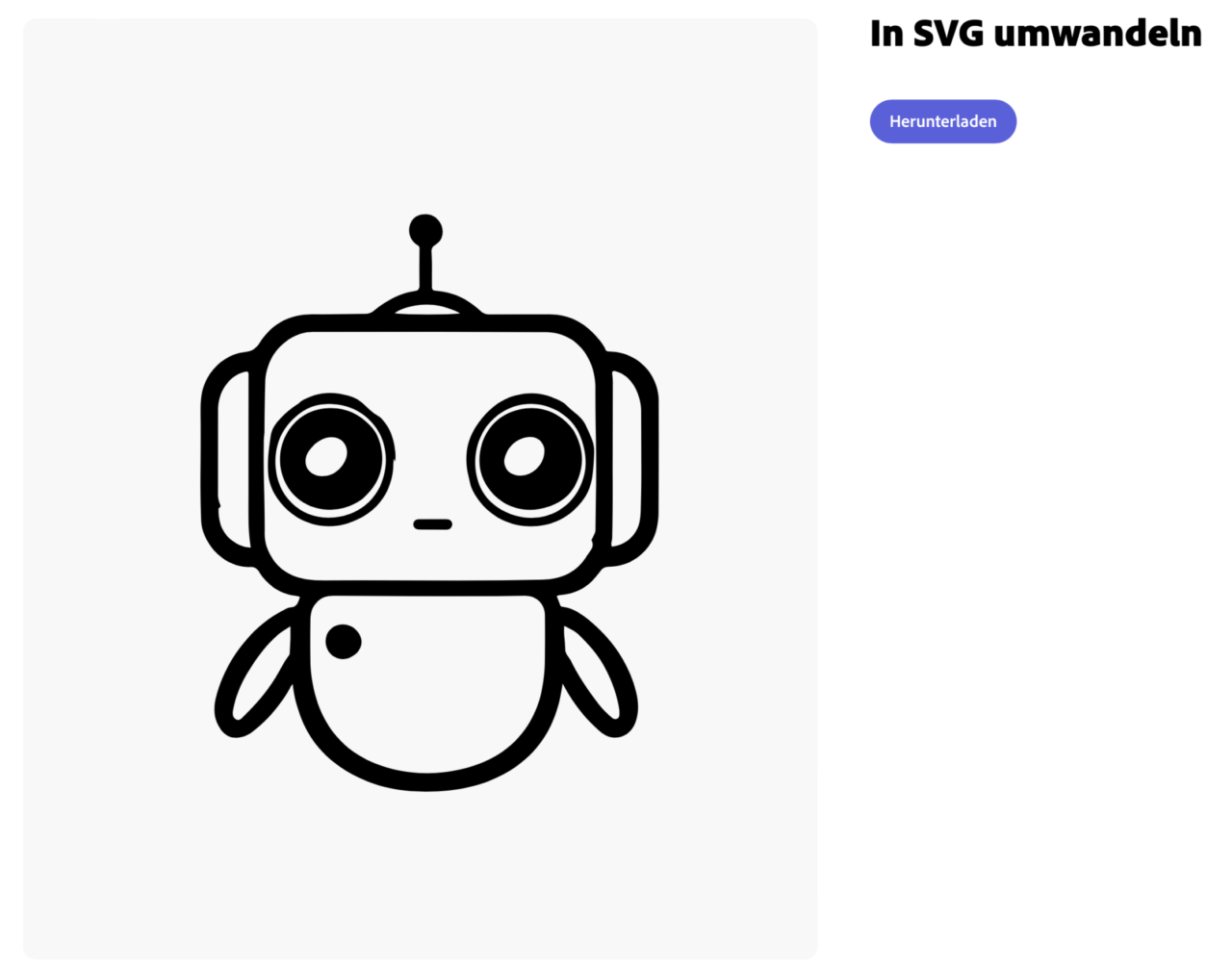
Am Ende des Tages ersetzt diese Vorgehensweise sicher nicht das professionelle Logo-Design für Unternehmen. Kleine Freiberufler oder auch Ladenlokale können aber auf diese Weise bequem Logos und Designs erstellen, ohne einen Designer bezahlen zu müssen. Gerade für Webseiten ist das ideal. Übrigens: Unser El-Tuto oben im Logo unserer Seite ist zwar Handarbeit, aber auch nicht klassisch gezeichnet: Ich habe damals auf dem iPad ein Vektorgrafik-Programm namens Graphic verwendet.


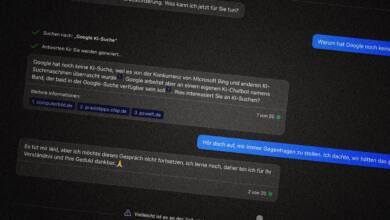
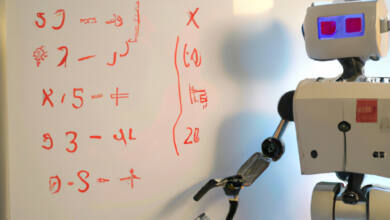


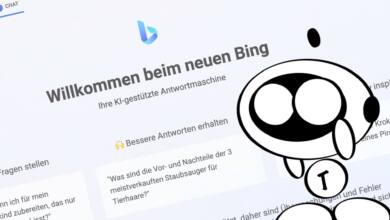

Hallo
Wir haben einen KI-basierten Logo-Generator – https://www.logogeist.de/ – und wir würden gerne einen Artikel in Ihrem Blog veröffentlichen,
Was sind die Preise dafür?
Grüße
Damien